Remediați problemele cu oglindirea ecranului Amazon Firestick
Miscellanea / / March 22, 2022

Amazon Firestick este un dispozitiv portabil și accesibil pentru a viziona filme sau emisiuni pe televizor. Acest lucru vă permite să vizionați emisiuni TV și filme de pe Amazon. De asemenea, vă permite să vă controlați casa inteligentă cu funcționalitatea Alexa. În afară de acestea, vă puteți bucura de câteva jocuri pe un ecran mare. Oglindirea ecranului este un proces simplu, dar pot apărea anumite probleme. Acestea pot fi cauzate de compatibilitate, probleme de rețea sau configurații necorespunzătoare. Citiți mai jos pentru a afla cum să remediați problemele de oglindire a ecranului Amazon Firestick pe Windows 10, inclusiv eroarea de aplicație negăsită pe Fire TV.

Cuprins
- Remediați problemele cu oglindirea ecranului Amazon Firestick
- Metoda 1: rulați instrumentul de depanare a conexiunilor de intrare
- Metoda 2: Conectați ambele dispozitive la aceeași rețea Wi-Fi.
- Metoda 3: Reporniți Firestick
- Metoda 4: Reconectați rețeaua.
- Metoda 5: Actualizați Windows.
- Cum să remediați eroarea Firestick App Not Found
Remediați problemele cu oglindirea ecranului Amazon Firestick
Amazon Firestick probleme de oglindire pot apărea din diverse motive. Dacă întâmpinați probleme la conectarea dispozitivelor, implementați următoarele sugestii de depanare.
Metoda 1: rulați instrumentul de depanare a conexiunilor de intrare
Primul pas către depanare este de a determina cauza din spatele problemei. Abia atunci veți putea decide ce soluție de depanare va fi implementată. Deci, să începem prin a ne da seama. Rulați Windows Troubleshooter pentru a verifica și a remedia orice defecțiuni ale computerului dvs. care fac ca Fire Stick să treacă neobservat în a face Amazon Fire Stick oglindă Windows 10.
1. presa Tastele Windows + I simultan pentru a deschide Setări.
2. Click pe Actualizare și securitate.
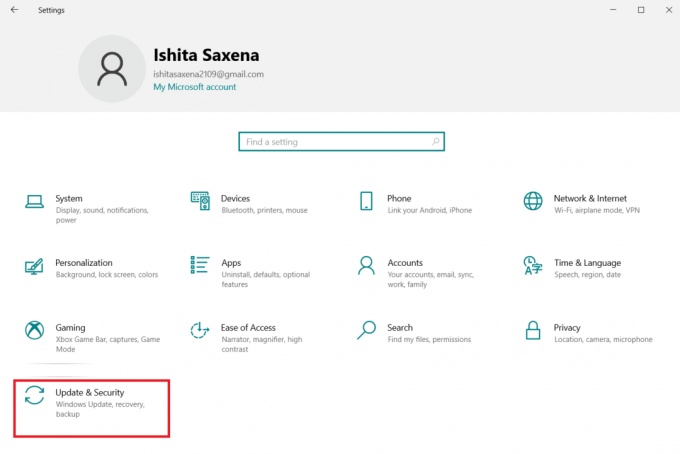
3. Selectați Depanați opțiunea din panoul din stânga.

4. Selectați Instrumente de depanare suplimentare.

5. Sub Găsiți și rezolvați alte probleme, mergi la Conexiuni de intrare > Rulați instrumentul de depanare pentru a vedea dacă există probleme.

Dacă nu sunt descoperite probleme, atunci vă confruntați cu o altă eroare. Permiteți Windows să vă ghideze prin procesul de depanare dacă apare ceva.
Citește și:Remediați dispozitivul Amazon KFAUWI care apare în rețea
Metoda 2: Conectați ambele dispozitive la aceeași rețea Wi-Fi
Cea mai tipică problemă cu oglindirea este că dispozitivele nu se află în aceeași rețea. Majoritatea routerelor vin cu două benzi: 2.4GHz și 5GHz. O bandă Wi-Fi poate funcționa pe mai multe canale, similar modului în care radioul poate avea mai multe canale. Această funcție elimină suprapunerile de rețea și interferențele.
1. În primul rând, asigurați-vă că ambele dispozitive sunt conectate la aceeasi retea.

2. Apoi, verificați din nou dacă sunt pe aceeasi frecventa.
Metoda 3: Reporniți Firestick
Opțiunea Firestick Mirroring este activată și încă nu funcționează atunci, repornirea ar putea ajuta dacă dvs. Dispozitivul Windows 10 nu recunoaște bastonul de foc.
1. apasă pe butonul Acasă și du-te la Setări.
2. Selectați Fire TV-ul meu în Setări meniul.

3. Selectați Repornire în MY FIRE TV meniul.

Citește și: Cum se dezactivează Firestick
Metoda 4: Reconectați rețeaua
Puteți stabili un proaspăt conexiune prin eliminarea rețelei și reconectarea cu ea din nou.
1. Du-te la ta FireTVSetări > Reţea așa cum se arată.
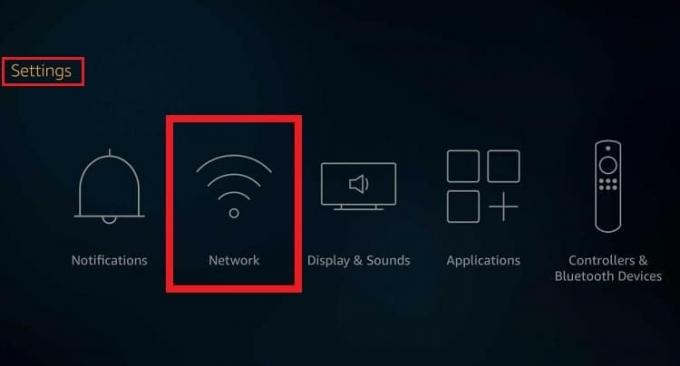
2. Selectează Vedeți Toate rețelele opțiune. Aici, selectați rețeaua și faceți clic pe Uita aceasta retea.
3. Selectează Fire TV-ul meu opțiunea de pe Ecranul de start.

4. Apoi, selectați Repornire stick-ul dvs. Fire TV așa cum este ilustrat mai jos și încercați să vă conectați din nou la computer.

Metoda 5: Actualizați Windows
Casting instabil, opțiunea de oglindire nu apare și o conexiune slabă pot fi toate legate de configurarea Windows 10. Poate fi necesar să vă actualizați driverele în acest scenariu pentru a remedia problemele legate de oglindirea ecranului Amazon Fire stick pe Windows 10. În general, utilizatorii Windows vor avea software-ul driverului actualizat automat.
Alternativ, puteți verifica dacă există actualizări pe desktopul/laptop-ul cu Windows 10, după cum urmează:
1. presa Tastele Windows + I simultan să se deschidă Setări.
2. Click pe Actualizare și securitate așa cum se arată.

3. Selectați Verifică pentru actualizări opțiune.

4A. Dacă aveți driverele și sistemul de operare actualizate, veți vedea mesajul esti pana la capatData așa cum se arată.

4B. Dacă nu, se va spune Actualizări disponibile. Deci, faceți clic pe Instaleaza acum și reporniți computerul.
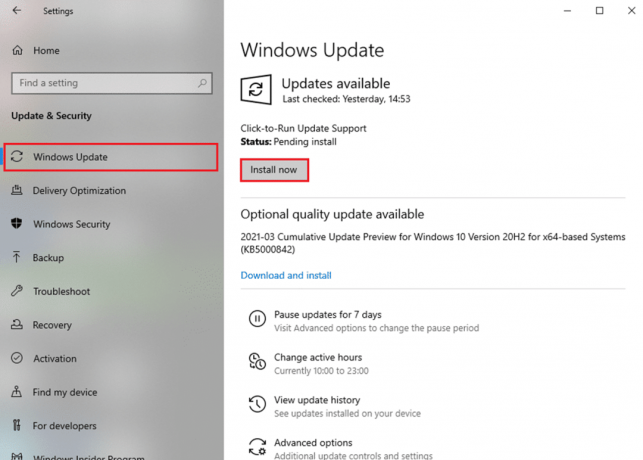
Citește și: Cum să accelerezi Firestick
Cum să remediați eroarea Firestick App Not Found
Chiar dacă a face Amazon fire stick oglindă Windows 10 este simplă, problemele software și alte probleme apar din când în când. Una dintre ele este eroarea aplicației nu a fost găsită pe Fire TV și iată cum să o remediați:
Opțiunea I: Remedieri de bază
1. Deschide conexiune caseta de dialog din Notificare panoul și căutați Dispozitiv de incendiu.
Notă: Dacă nu îl puteți localiza, probabil că a existat o problemă cu oglindirea. Este o greșeală comună în care oglindirea pe Fire TV nu este activată.

2. Repornire Firestick-ul tău, pornește oglindire opțiune și conectați-vă cu Windows 10.

3. Asigurați-vă că contul dvs. are locația și țara potrivite atribuit.
Opțiunea II: reînregistrați-vă contul Amazon
Dacă soluțiile de mai sus nu funcționează pentru dvs., mulți utilizatori au sugerat să vă reînregistrați contul Amazon pe Fire TV pentru a evita eroarea de aplicație negăsită.
1. Pe interfața Fire TV, faceți clic pe Setări > Cont și Profil.
2. Selectați dvs cont Amazon și apoi Anulează înregistrarea așa cum este descris mai jos.
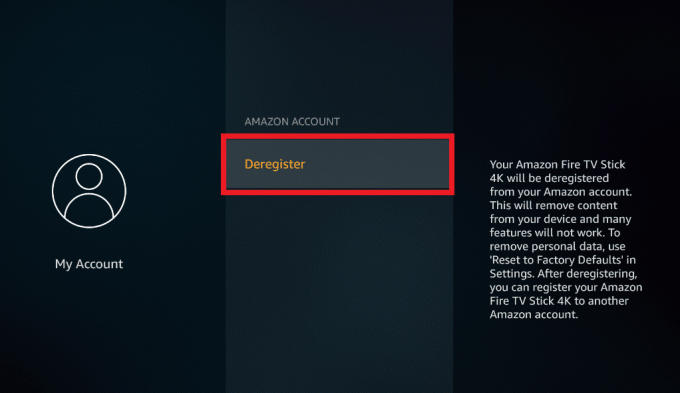
3. După aceea, vă puteți înregistra din nou și puteți verifica dacă eroarea este remediată.
Recomandat:
- Remediați eroarea 98 Terminare SMS refuzată
- 19 cele mai bune aplicații Firestick pentru filme, emisiuni TV și TV în direct
- Cum să proiectați pe Firestick de pe un computer Windows
- 8 cele mai bune aplicații de oglindire Fire TV
Sperăm că acest ghid a fost util și că ați reușit să remediați ecran care oglindește Amazon Firestick probleme pe Windows 10. Vă rugăm să împărtășiți acest articol cu prietenii dvs. Trimiteți întrebările sau sugestiile dvs. în secțiunea de comentarii de mai jos.



